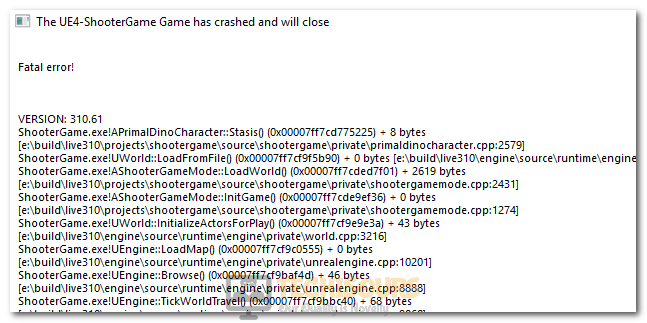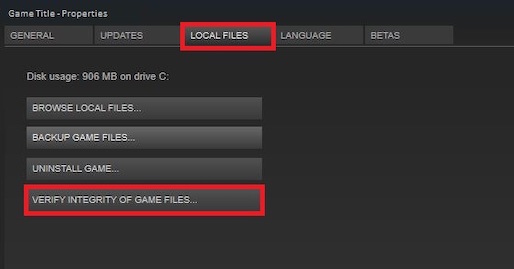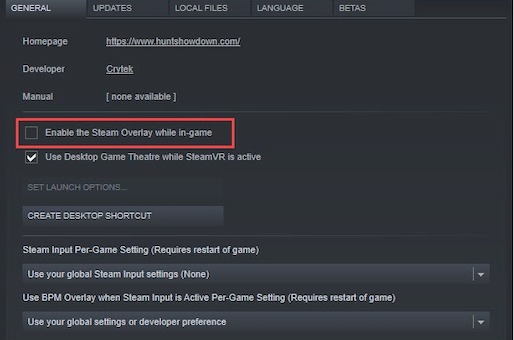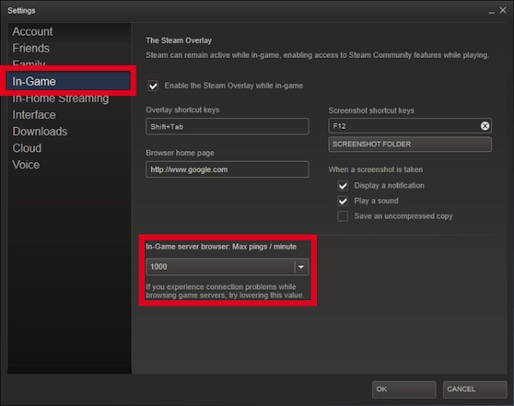ARK: Survival Evolved is a game that is loved by the online community for its unique gameplay and multiplayer. However, some users have been getting the Ark Fatal Error which prevents them from being able to play and in this article, we have addressed it completely with a set of solutions that you can apply to your computer. In addition to that, we have listed the reasons due to which the error is triggered in the first place.
Why is Ark Fatal Error Triggered on your Computer?
After having to go through the steps in fixing this issue, we came to the conclusion that the following are the most important reasons due to which it is triggered.
- Damaged Game Files: Sometimes the game files being stored on your computer might have gotten glitched or deleted due to which the Ark Fatal Error is being triggered. Therefore, it is recommended that you try to verify the game files and check if the issue is fixed.
- Outdated Drivers: Sometimes the Drivers installed on your computer might be outdated due to which the Ark Fatal Error is triggered. Therefore, a simple update to the drivers can help in fixing this issue.
- Steam Overlay: The Steam Overlay is also known to aggravate some issues and you can fix the error simply by disabling the overlay. This is because the overlay loads some features that might not let the game launch properly and the error might be triggered.
Now that we have taken you through most of the reasons behind its occurrence, we can finally start implementing the solutions.
Fixing the Ark Fatal Error:
Fix 1: Verify ARK Game File Integrity
- Launch Steam and sign in with your credentials.
- After signing into Steam, click on the “Library” option from the top and right-click on the “ARK: Survival Evolved” game.
Opening Steam Library - Select the “Properties” option from the list and from the left, click on the “Local Files” tab.
- Click on the “Verify Integrity of Game Files Location” button and wait for the verification process to finish.
Clicking on the “Verify Integrity of Game Files” option - Check to see if doing so fixes the Ark Fatal Error on your computer while launching the game.
Fix 2: Update Graphics Card Drivers
- On your keyboard, press the “Windows + R” keys to launch Run, type in “devmgmt.msc” and press the “Enter” key to start device manager.
Typing devmgmt.msc in the Run prompt - Double-click on the “Display Adapters” dropdown and right-click on your “Graphics Driver” that your GPU is using.
- Click on the “Update Driver” option and select the “Search Automatically for Updated Drivers” option on the next window.
Update Graphics Driver - Let Windows search for updated drivers and if they aren’t found, repeat the above steps but instead of selecting the “Search Automatically for Updated Drivers” button, select the “Search for Updated Drivers on Windows Update” option.
- Alternatively, download and install the Driver Easy software and select the “Scan Now” button to scan your computer for outdated drivers.
- Check to see if doing so fixes the “Ark Fatal Error” on your computer.
Fix 3: Run in Compatibility Configurations
- Right-click on the “ARK: Survival Evolved” application and select the “Properties” option.
- From there, select the “Compatibility” tab and make sure to check the “Run this Program in Compatibility Mode For” option and select “Windows 7” or “Windows 8” from the list.
Run this Program in Compatability Mode. - After this, make sure to also check the “Run as Administrator” box and click on “Apply” and then on “OK” to save your changes.
- Check to see if doing so allows you to fix Ark Fatal Error.
Fix 4: Disable Geforce Experience Optimization
- Launch the “GeForce Experience” software on your computer and click on the “Cog” icon on the upper right side.
- From here, select the “Games” tab and make sure to uncheck the “Automatically Optimize Newly Added Games” option.
Unchecking the “Automatically Optimize New Games” option - Save your changes and exit out of the application.
- Check to see if you are able to fix the “Ark Fatal Error” on your computer.
Fix 5: Disable Steam Overlay
- Launch into Steam and make sure to sign in with your credentials.
- Click on “Library” and from the left side, right-click on “ARK’.
- Select “Properties” and from the “General” tab on the left, make sure to uncheck the “Enable Steam Overlay while in-game” option.
Uncheck the “Enable Steam Overlay” option - Closeout of Steam and restart the computer.
- Launch Steam and launch the game as well.
- Check to see if the Ark Fatal Error is fixed.
Fix 6: Lower your In-Game Latency
- Launch Steam from your computer and log into your account.
- Click on “Steam” from the top left and select the “Settings” option.
- Click on the “In-Game” option from the left side and make sure to select the “In-Game Server Browser: Max Pings/Minute” option.
Lowering Steam Pings - From the list of options, make sure to select a value that is lower than the current one and click on “OK” to save your changes.
- Check to see if doing so fixes the issue.
Fix 7: Disable Chrome Hardware Acceleration
- Launch Chrome and select the “Three Dots” from the top right corner.
- Select “Settings” and scroll down and click on the “Advanced” button.
- From here, under the “System” tab, make sure to turn off the “Use Hardware Acceleration When Available” option.
Disabling Use hardware acceleration when available - After doing so, run the “ARK: Survival Evolved” game and check to see if you have fixed the Ark Fatal Error on your computer.
If you still haven’t been able to fix the issue, contact us for further troubleshooting.
Alan is a hardcore tech enthusiast that lives and breathes tech. When he is not indulged in playing the latest video games, he helps users with technical problems that they might run into. Alan is a Computer Science Graduate with a Masters in Data Science.
Back to top button
Содержание
- Проверка обновлений игры
- Проверка наличия необходимых драйверов
- Очистка временных файлов игры
- Переустановка игры и Steam
- Вопрос-ответ
Ark Survival Evolved — это знаменитая многопользовательская игра, которая позволяет игрокам вживаться в жизнь динозавров и бороться за выживание в дикой природе. Но как и любой другой сложный продукт, игра может иногда выдавать ошибки, которые могут помешать нам в игре. Одна из самых распространенных ошибок — это «Fatal error». Если вы столкнулись с этой ошибкой, не отчаивайтесь! Мы подготовили для вас подробную инструкцию, которая поможет вам ее исправить.
В данной статье мы расскажем, что может вызывать ошибку «Fatal error», какие шаги стоит предпринять, чтобы ее исправить, а также какие дополнительные меры могут помочь вам избежать этой ошибки в будущем. Если вы начинающий игрок, наши подсказки станут наилучшим решением для вас. Мы рекомендуем вам внимательно прочитать данную статью до конца, чтобы не пропустить важную информацию.
Так что, если вы готовы, приступим к рассмотрению подробной инструкции по исправлению ошибки «Fatal error» в Ark Survival Evolved.
Проверка обновлений игры
Доступность свежих обновлений игры — необходимое условие для ее стабильной работы поверх любых ошибок. Проверить наличие обновлений можно с помощью встроенной функции Steam. Для этого нужно следовать следующим инструкциям:
- Откройте Steam на своем компьютере;
- Выполните войдите в свой аккаунт;
- Перейдите в раздел «Библиотека», расположенный в верхней части окна;
- Найдите Ark Survival Evolved в списке установленных игр и нажмите правой кнопкой мыши на нее;
- Выберите опцию «Свойства» в контекстном меню;
- Перейдите на вкладку «Локальные файлы»;
- Нажмите кнопку «Проверить целостность игровых файлов».
Если в игре присутствует важное обновление, она должна загрузить его автоматически. В случае, если это не произошло, попробуйте перезапустить игру или выполнить обновление вручную через Steam.
Не забывайте также проверять наличие обновлений для драйверов видеокарты и других устройств. Это также может повлиять на стабильность работы игры и на ту или иную ошибку, включая «Fatal error».
Проверка наличия необходимых драйверов
Прежде чем запускать игру Ark Survival Evolved, необходимо проверить наличие необходимых драйверов на компьютере.
Для проверки видеодрайвера необходимо зайти в «Панель управления» и выбрать пункт «Устройства и принтеры». Далее нужно найти свой компьютер и кликнуть на него правой кнопкой мыши, после чего выбрать пункт «Свойства».
На открывшейся странице нужно найти пункт «Диспетчер устройств» и выбрать его. В открывшемся окне нужно проверить наличие видеодрайвера и обновить его, если это необходимо.
Также необходимо проверить наличие драйверов для звуковой карты и сетевой карты. Для этого нужно зайти в «Панель управления» и выбрать пункт «Управление устройствами». В открывшемся окне нужно найти соответствующие устройства и проверить наличие драйверов. Если драйверы отсутствуют или устарели, их нужно обновить.
При наличии всех необходимых драйверов игра Ark Survival Evolved будет запускаться без ошибок и проблем.
Очистка временных файлов игры
При игре в Ark Survival Evolved на компьютере временные файлы игры могут накапливаться и занимать много места на жестком диске. Очистка этих временных файлов может помочь решить проблемы с игрой и её производительностью.
Чтобы очистить временные файлы, следует войти в папку игры и найти папку Saved. Затем выберите папку SavedArksLocal и удалите все файлы с расширением .arkprofile, .arktribe и .arkbackup. Можно также удалить папку LocalProfiles, если она есть. Это не повлияет на сохраненные игры, но освободит место на жестком диске.
Если проблема со входом в игру не решена после очистки временных файлов, можно также попробовать очистить кэш игры. Для этого следует перейти в папку с игрой, затем в SteamAppscommonARK_CommonRedist_DirectXJun2010 и выполнить файл DXSetup.exe для переустановки DirectX. Это может помочь решить проблемы с запуском игры.
Переустановка игры и Steam
Если проблема с ошибкой «Fatal error» в Ark Survival Evolved не может быть решена путем приведенных выше методов, то переустановка игры и Steam может помочь.
Для переустановки игры в Steam нужно:
- Открыть клиент Steam и перейти в библиотеку игр.
- Выбрать игру, которую нужно переустановить.
- Щелкнуть правой кнопкой мыши на игре и выбрать «Удалить локальное содержимое».
- Подтвердить удаление и дождаться, пока игра удалится.
- Скачать и установить игру заново.
В случае со Steam, можно переустановить клиент, чтобы устранить проблемы с запуском игр, в том числе с Ark Survival Evolved. Для этого нужно:
- Закрыть клиент Steam и перейти в Панель управления.
- Открыть «Установку и удаление программ» и найти Steam в списке.
- Кликнуть правой кнопкой мыши на Steam и выбрать «Удалить».
- Подтвердить удаление и дождаться, пока клиент удаляется.
- Скачать и установить клиент Steam заново с официального сайта.
Если после переустановки игры или Steam ошибка «Fatal error» в Ark Survival Evolved по-прежнему возникает, то стоит обратиться к разработчикам игры для получения поддержки и решения проблемы.
Вопрос-ответ
Ark Survival Evolved is a very popular online multiplayer survival game created by Studio Wildcard.
You start the game with nothing in your inventory and you have to use the environment to craft items for survival. You also need to be wary of dinosaurs and prehistoric creatures.
Although the game has been decided to be decent b many, it is not perfect. Many players have complained about the Fatal Error that occurs on some players’ systems.
So if you have faced this error, you might wonder why the Ark fatal error pop up?
The fatal error for Ark pops up because of reasons like corrupted game files, outdated graphics card drivers and the steam in-game overlay. Having an outdated version of Windows can also be the reason for this error to occur.
I can understand why you are frustrated, I would be too. If you are searching for a way to fix this problem, then I have good news!
I have written the best procedures that you can follow to fix this problem. So, please read the whole post.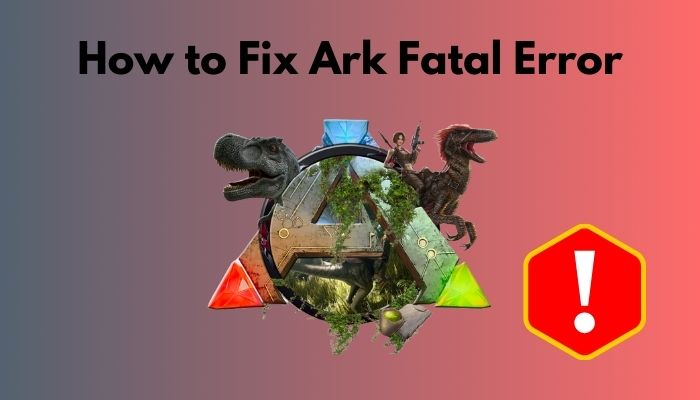
Alan is a hardcore tech enthusiast that lives and breathes tech. When he is not indulged in playing the latest video games, he helps users with technical problems that they might run into. Alan is a Computer Science Graduate with a Masters in Data Science.
Back to top button